苹果电脑系统用户换头像-苹果电脑更换头像
1.一台 Mac,多个用户
一台 Mac,多个用户
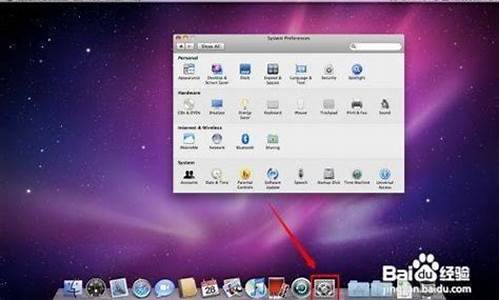
macOS 有「 用户 」的概念。如果家人共同使用家里的同一台 Mac,最好是给每个家人成员创建一个 ta 自己的用户账号。每个账号都可以设置自己独立的登录密码,可以登录自己不同的 Apple ID,并且用户之间的资料数据都是独立的,不会互相影响。
在「系统偏好设置-用户与群组」中可以管理用户。点开左下角的小锁图标后,就可以添加一个用户。「管理员」账户拥有全部权限,一般建议给家人设置「普通成员」账户。然后设置新用户的名字和登录的密码。就可以了。
如果要删除一个用户,只需要选中,然后点小锁图标上面的 - 号。
用户与群组里默认会有一个「客人用户」,开启客人用户后,在 Mac 登录界面就会有个客人用户登录。
客人用户没有头像和名称,甚至没有密码。这个用户就像是一个临时用户。它无法访问其他用户的所有文件和数据。并且 每次退出登录时,客人帐户的个人文件夹中的所有信息和文件都会被删除。 就像是网吧的电脑一样。客人用户很适合朋友临时来家里借你的电脑用。
如果当前 Mac 已经使用一个用户登录了,可以点左上角 图标,然后选择「锁定屏幕」。然后在登录界面点击下面的「切换用户」。输入选择用户的密码就可以登录了。
也可以点击顶部菜单的快速用户切换图标,选择要切换到的用户头像。
如果在菜单栏看不到这个快速用户切换图标,可以打开系统偏好设置-用户与群组,点击「登录选项」(可能需要先点左下角解锁),然后勾选快速用户切换菜单显示。
如果你使用了带触控 ID 的妙控键盘(比如新款 iMac),可以给每个用户设置自己的解锁指纹。这样切换用户只需要用 ta 的指纹识别一下,就会自动切换过去。优雅且直观。
如果想在不同用户之间共享一些文件,不必拿一个移动硬盘拷贝,再切换用户。也不用借助网盘。 只需要把文件放在「用户」文件夹下的「共享」文件夹,这个文件夹里的内容所有用户都可以获取。
更多文件夹的共享操作可以阅读之前的这篇文章 。
如果家里有一台 Mac 台式机,你和家人都会去使用。就可以给每个家人设置单独的账号。这样可以 保护彼此隐私和系统安全 ,资料数据也不会通用。如果担心家人不是特别熟悉 macOS 系统,怕 ta 们不小心把系统里的一些设置和文件误操作,还可以把家人用户设置为「普通成员」而非「管理员」。
每个用户账户都可以登录自己的 Apple ID 。如果你和你的家人都是苹果用户,每个用户账户下登录各自的 Apple ID 也非常方便。
如果你在使用公司的 Mac,可以设置「工作」和「私人」两个用户账户。上班、下班不同账户互不影响。
再说说我自己,因为家人有自己的 Mac,所以我的 macOS 有两个用户账户都是我自己在使用。一个是最常用的账户,Apple ID 登录的国区账号。另外一个是美区 Apple ID,这样方便我 通过切换用户来实现不同区 Apple ID 的切换 。更方便,也互相隔离。我会在美区下载一些 App,玩 Arcade 游戏 (之前)和看 Apple+。
如果当前用户账户的系统有一些问题,但是又不想完全重装系统。我就会重新创建一个管理员账户,并把旧的账户删除。因为我 Mac 上使用的文件基本都是保存在 iCloud 和 NAS 上的,所以基本也不需要有什么备份操作。只需要两分钟就像重新拥有了一个新的 macOS。并且里面的软件也不需要重新安装。(注意有些需要激活码激活的软件需要先取消授权,再在新账户里重新激活)。
我觉得像 iMac 这样的台式机显然更适合家人一起使用。Mac 笔记本会更私人一些。你给你的 Mac 设置多个用户了吗?欢迎评论区交流。
声明:本站所有文章资源内容,如无特殊说明或标注,均为采集网络资源。如若本站内容侵犯了原著者的合法权益,可联系本站删除。












